Oracle Manufacturing CloudとOracle IoT Production Monitoring Cloud Serviceの統合
Oracle Manufacturing CloudからOracle IoT Production Monitoring Cloud Serviceに作業指示をインポートできます。
Oracle Manufacturing Cloudでは、作業指示とは、特定の製品を製造する権限を通知するドキュメントを指します。このドキュメントには、製造する製品、方法、数量、期間に関する情報が記載されます。製品項目、作業定義詳細、工程、リソース、コンポーネント、数量、日付も作業指示に指定されます。
Oracle Manufacturing Cloudの統合をOracle IoT Production Monitoring Cloud Serviceで有効にすると、作業指示はOracle Manufacturing CloudとOracle IoT Production Monitoring Cloud Serviceとの間で定期的に同期されます。デフォルトでは、同期ジョブが1時間ごとに1回、各時間の最初に実行されます。
Oracle IoT Production Monitoring Cloud Serviceにインポートされた作業指示にマシンを追加したり、「ファクトリ」ビューで作業指示の情報を確認できます。
Oracle Manufacturing Cloud統合の有効化
Oracle IoT Production Monitoring Cloud Serviceの「設定」ページを使用して、Oracle Manufacturing Cloudとの統合を有効にします。
Oracle Manufacturing Cloudからのデータのプル
Oracle IoT Production Monitoring Cloud ServiceでOracle Manufacturing Cloud統合を有効にした後、データはOracle Manufacturing Cloudから定期的にプルされます。
デフォルトでは、同期ジョブが1時間ごとに1回、各時間の最初に実行されます。
製造エンティティ(製造組織、項目、作業指示およびリソース)はManufacturing Cloudからインポートされます。これは、Oracle IoT Production Monitoring Cloud Serviceで次の製造関連エンティティに変換されます。
-
ファクトリ
-
製品、製品ルーティングおよび生産データ情報
-
作業指示
-
マシン・タイプおよびマシン
-
オペレータ・タイプ
インポートされたエンティティをOracle IoT Production Monitoring Cloud Serviceで必要に応じて編集します。たとえば、ファクトリを編集して場所情報を追加できます。
次に、インポートした作業指示にマシンを割り当て、生産ラインを作成します。
作業指示へのアクセス
Oracle Manufacturing Cloudの作業指示は、Oracle IoT Production Monitoring Cloud Serviceに自動的に表示されます。
作業指示へのマシンの追加
Oracle IoT Production Monitoring Cloud Serviceで作業指示にマシンを割り当てるには、作業指示を編集します。
作業指示のダウンロード、編集およびアップロード
ローカル・ディスクへの作業指示データのダウンロード、作業指示の編集、Oracle IoT Production Monitoring Cloud Serviceへの作業指示のアップロードは手動で行えます。
作業指示のダウンロード
すべての作業指示をダウンロードするには、次の手順を実行します。
-
「構成: 作業指示」ページにリストされたすべての作業指示をダウンロードするには、「すべてダウンロード」をクリックします。
-
ハード・ディスクまたはストレージ・デバイス上の目的の場所に、
csv(カンマ区切り値)ファイルを保存します。
特定の作業指示をダウンロードするには、次の手順を実行します。
-
「構成: 作業指示」ページで、作業指示の行に対して「ダウンロード」
 をクリックします。
をクリックします。
-
ハード・ディスクまたはストレージ・デバイス上の目的の場所に、
csv(カンマ区切り値)ファイルを保存します。
作業指示の編集
Oracle IoT Production Monitoring Cloud Serviceからダウンロードされた作業指示csvファイルを編集して、マシンの割当てを更新できます。
-
Oracle IoT Production Monitoring Cloud Serviceからダウンロードした
csvファイルを開きます -
行を編集して、マシン割当てを更新します。たとえば、各行にマシンIDを追加できます。
次のようなデータ行があるとします。
# Start Time, End Time, Work Order ID, Work Order Number, Work Order Status, Routing Task ID, Resource ID, Assigned Units, Ideal Cycle Time 2017-10-01T13:05:20Z, 2017-12-11T03:32:00Z, 300100084274083, MFG1-1029, ORA_UNRELEASED, FD631293-3F86-4179-8256-D18EEDBDF797, 300100073217818, 1, 18000000マシンIDを追加すると、次のようになります。
# Start Time, End Time, Work Order ID, Work Order Number, Work Order Status, Routing Task ID, Resource ID, Assigned Units, Ideal Cycle Time, Machine ID 2017-10-01T13:05:20Z, 2017-12-11T03:32:00Z, 300100084274083, MFG1-1029, ORA_UNRELEASED, FD631293-3F86-4179-8256-D18EEDBDF797, 300100073217818, 1, 18000000, Machine550_1
作業指示のアップロード
Oracle IoT Production Monitoring Cloud Serviceに、csvの作業指示ファイルをアップロードして戻すには、次の手順を実行します。
「構成: 作業指示」ページで、「CSVファイルのアップロード」をクリックして、アップロードするファイルを選択します。
生産ラインの作成
Oracle Manufacturing Cloudは生産ラインを使用しないため、Oracle IoT Production Monitoring Cloud Serviceでマシンを生産ラインに追加する必要があります。
「ファクトリ」ビューでの作業指示の表示
Oracle IoT Production Monitoring Cloud Serviceで作業指示を追加し、生産ラインを作成した後は、作業指示を「ファクトリ」ビューで表示できます。
「ファクトリ」ビューで作業指示を表示するには、次の手順を実行します。
 タブを選択します。
タブを選択します。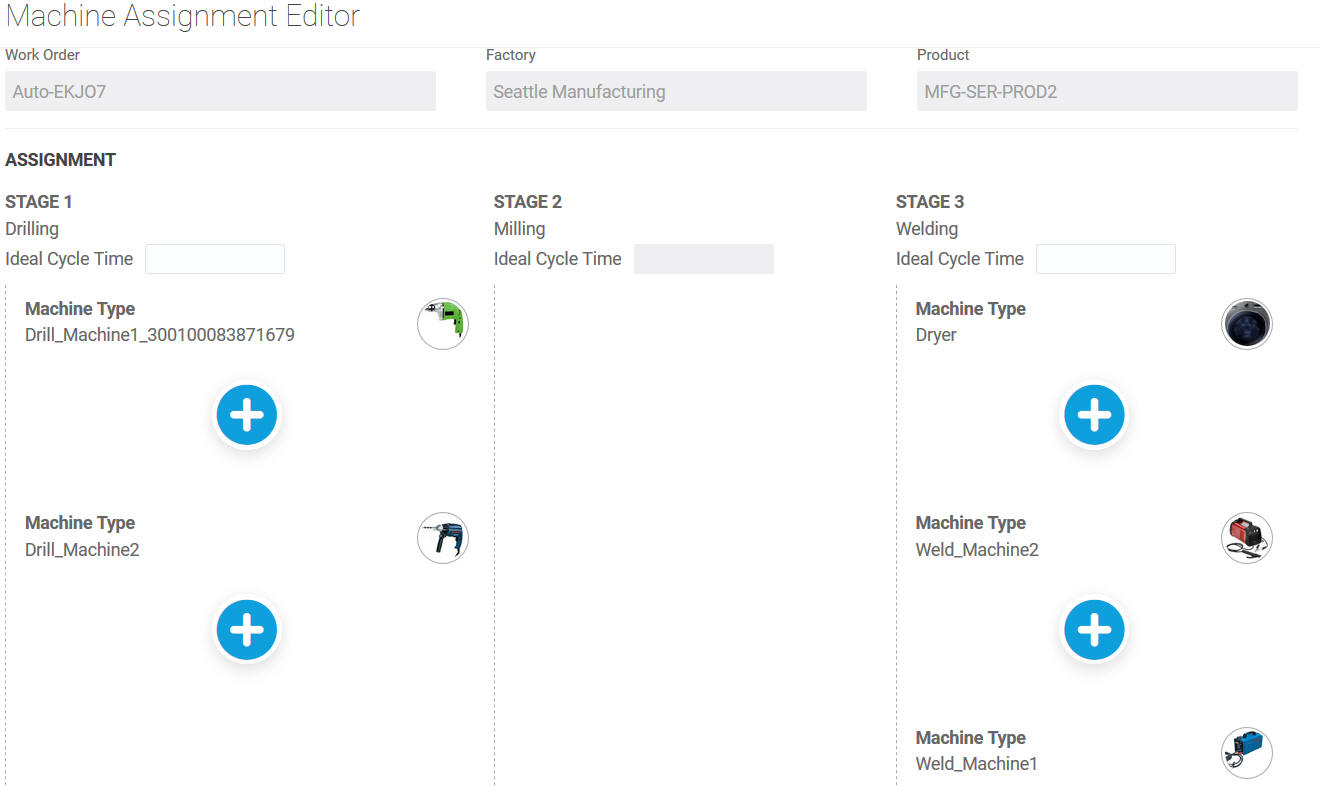
 をクリックします。
をクリックします。 をクリックします。
をクリックします。